Bir Google Geçiş Anahtarı (Google Passkeys) oluşturmak için g.co/passkeys adresine gidin, oturum açın ve “Bir Geçiş Anahtarı Oluştur”u tıklayın. Parmak izinizi, FaceID’nizi veya ekran kilidinizi kullanarak kimliğinizi doğrulamak için istemleri izleyin. İşiniz bittiğinde, desteklenen herhangi bir cihaz veya tarayıcıda Google hesabınızda oturum açmak için Parolanızı kullanabilirsiniz.
Google kısa bir süre önce kişisel Google hesapları için, hesabınızda oturum açmayı parolalardan daha kolay ve daha güvenli hale getirmesi gereken Parolalar adlı yeni bir özelliği duyurdu. İronik bir şekilde, şifreleri değiştirmeyi amaçlayan yeni özellik, Dünya Şifre Günü’nde yayınlandı.
Neden şifreleri değiştirmemiz gerekiyor?
Elbette, parolalar ilk ortaya çıktıklarında hesapların güvenliğini sağlamanın harika bir yoluydu, ancak artık yeterince güvenli değiller. Kullanımları elverişsizdir ve kimlik avı saldırılarına ve veri sızıntılarına karşı savunmasızdırlar. Ve kullanıcıların omuzlarına çok fazla sorumluluk yüklüyorlar ki, dürüst olmak gerekirse çoğu insan bunda başarısız oluyor.
Bu kişilerden biri olmasanız ve güçlü parolalar oluşturmak süper güçlerinizden biri olsa bile, kaç kullanıcının sıklıkla güçlü parolalar oluşturamadığını öğrenince şaşıracaksınız. 123456 veya şifre gibi şifreler dünya çapında hala en popüler şifreler.
Ve sonra, sonunda güçlü bir parola oluşturan, ancak daha sonra işlerinin bittiğini düşünen ve parolayı birden çok sitede yeniden kullananlar var. Güçlü parolalar kullanan ve bunları asla yeniden kullanmayan nadir bir tür olsanız bile, kimlik avı saldırılarına, veri sızıntılarına ve 2SV (2FA/MFA) kimlik doğrulamasını işe yaramaz hale getiren daha kötü şöhretli “SIM takas” saldırılarına karşı hala savunmasızdırlar.
Geçiş anahtarları, parolaların karşılaştığı bu sorunları aştığı için daha iyi bir alternatiftir.
Geçiş Anahtarı nedir?
Parolalar, kimliğinizi doğrulamak için parmak izi, yüz taraması veya PIN gibi cihaz ekran kilidi gibi biyometrik verilerinizi kullanan yeni bir parolasız kimlik doğrulama türüdür. Bu, herhangi bir parolayı hatırlamanız gerekmediği ve yanlışlıkla parolanızı zararlı bir varlığa veremeyeceğiniz için kimlik avı saldırılarının kurbanı olma olasılığınızın daha düşük olduğu anlamına gelir.
Ayrıca parolalardan daha güvenli ve kullanışlıdırlar. Cihazınızda depolandıkları için veri sızıntılarına karşı savunmasız değildirler. Her seferinde uzun parolalar yazmak zorunda kalmadan tek bir dokunuşla veya taramayla oturum açabildiğiniz için bunları kullanmak parolalardan daha kolaydır.
Parolalar ayrıca oturum açtığınız web sitesine veya uygulamaya özeldir, bu nedenle bunları yeniden kullanma riski yoktur.
Kaputun altına gizlice göz atmak isteyen teknik kullanıcılar için işte küçük bir açıklayıcı:
Parolalar, açık anahtarlı şifreleme kullanan WebAuthentication (veya “WebAuthn”) standardına dayalıdır. Açık anahtarlı şifreleme iki anahtar kullanır – sunucuda depolanan ve herkes tarafından görülebilen bir genel anahtar ve verileri şifrelemek için kimsenin bilmeyeceği gizli bir anahtar olan özel anahtar. Özel anahtar cihazınızda saklanır ve çoğu durumda asla ondan ayrılmaz. Her durumda, sunucu ile asla paylaşılmaz.
Google Parolaları Nasıl Çalışır?
Google hesabınız için bir geçiş anahtarı oluşturduğunuzda, cihazınızda depolanan özel bir anahtar oluşturulur. Google’ın sunucusuna yüklenen karşılık gelen bir ortak anahtar da oluşturulur.
Google hesabınızda oturum açmak istediğinizde, onayınız sonrasında cihazınızın private key ile unique quest imzalaması gerekmektedir. Google daha sonra sunucularında depolanan genel anahtarı kullanarak imzayı doğrulayacak ve eşleşirlerse oturum açmış olacaksınız. Google ile paylaşılan bilgilerin hiçbiri, yani imza ve genel anahtar, ilgili kişisel bilgileri içermeyecektir. biyometrik bilgileriniz.
Parolalar için kullandığınız cihaz, imzanın yalnızca Google web siteleri ve uygulamalarıyla paylaşılmasını ve zararlı kimlik avı web siteleriyle paylaşılmasını da sağlar. Bu nedenle, geçiş anahtarlarını kullanırken diğer kimlik doğrulama biçimlerinde olduğu kadar dikkatli olmanız gerekmez.
Google, FIDO ittifakındaki diğer oyuncularla birlikte Geçiş Anahtarları geliştirmiştir; bu, Parolaları birden çok aygıt ve işletim sistemiyle uyumlu hale getirir.
Google Geçiş Anahtarları da çeşitli cihazları, işletim sistemlerini ve tarayıcıları destekler. Gelişmiş Koruma Programı’na kayıtlıysanız, güvenlik anahtarları yerine geçiş anahtarları da kullanılabilir. Bunlar şunları içerir:
- Windows 10 veya üstünü çalıştıran Windows dizüstü veya masaüstü bilgisayar
- En az macOS Ventura çalıştıran Mac cihazları
- En az iOS 16 çalıştıran iPhone’lar
- Android 9 veya üzeri Android cihazlar
- FIDO2 protokolünü destekleyen donanım (USB) güvenlik anahtarı
Parolaları kullanmak için cihazınızda şu tarayıcılardan birine de ihtiyacınız olacak:
- Chrome tarayıcı 109 veya üstü
- Safari tarayıcı 16 veya üzeri
- Edge tarayıcı 109 veya üstü
Parolaları kullanabilmek için cihazınızda ayrıca aşağıdakilerin etkinleştirilmesi gerekir:
- Ekran kilidi
- Bluetooth (başka bir bilgisayarda Google hesabınızda oturum açmak için telefonunuzda bir şifre kullanmak istiyorsanız).
Parolalar başka cihazlarda da bulunabilir. Örneğin, iPhone’unuzda bir geçiş anahtarı oluşturursanız, bu geçiş anahtarı iCloud Anahtar Zinciri ile eşzamanlanır ve dolayısıyla aynı Apple Kimliği kullanılarak Mac’inizde kullanılabilir. Benzer şekilde, şifrenizi senkronize etmek için Google Şifre Yöneticisi gibi bir Şifre Yöneticisi kullanıyorsanız, diğer cihazlarda da kullanılabilir. Parola yöneticileri, eşitlemeden önce geçiş anahtarlarında uçtan uca şifreleme kullanır, böylece hâlâ güvende olduklarından emin olabilirsiniz.
Google Hesabınız için Geçiş Anahtarı Nasıl Oluşturulur?
Parola oluşturmak için desteklenen cihazlardan herhangi birini kullanabilirsiniz. Bu kılavuzun hatırına, Safari tarayıcısında bir iPhone kullanarak işlemi sergileyeceğiz, ancak işlem diğer cihazlarda da aynı olacaktır.
Geçiş anahtarı oluşturmak için g.co/passkeys adresine gidin. Hesabınıza giriş yaparak geçiş anahtarı oluşturmaya çalışan kişinin siz olduğunuzu doğrulamanız gerekecek.
Ardından, ‘Parola Oluştur’ seçeneğine dokunun.
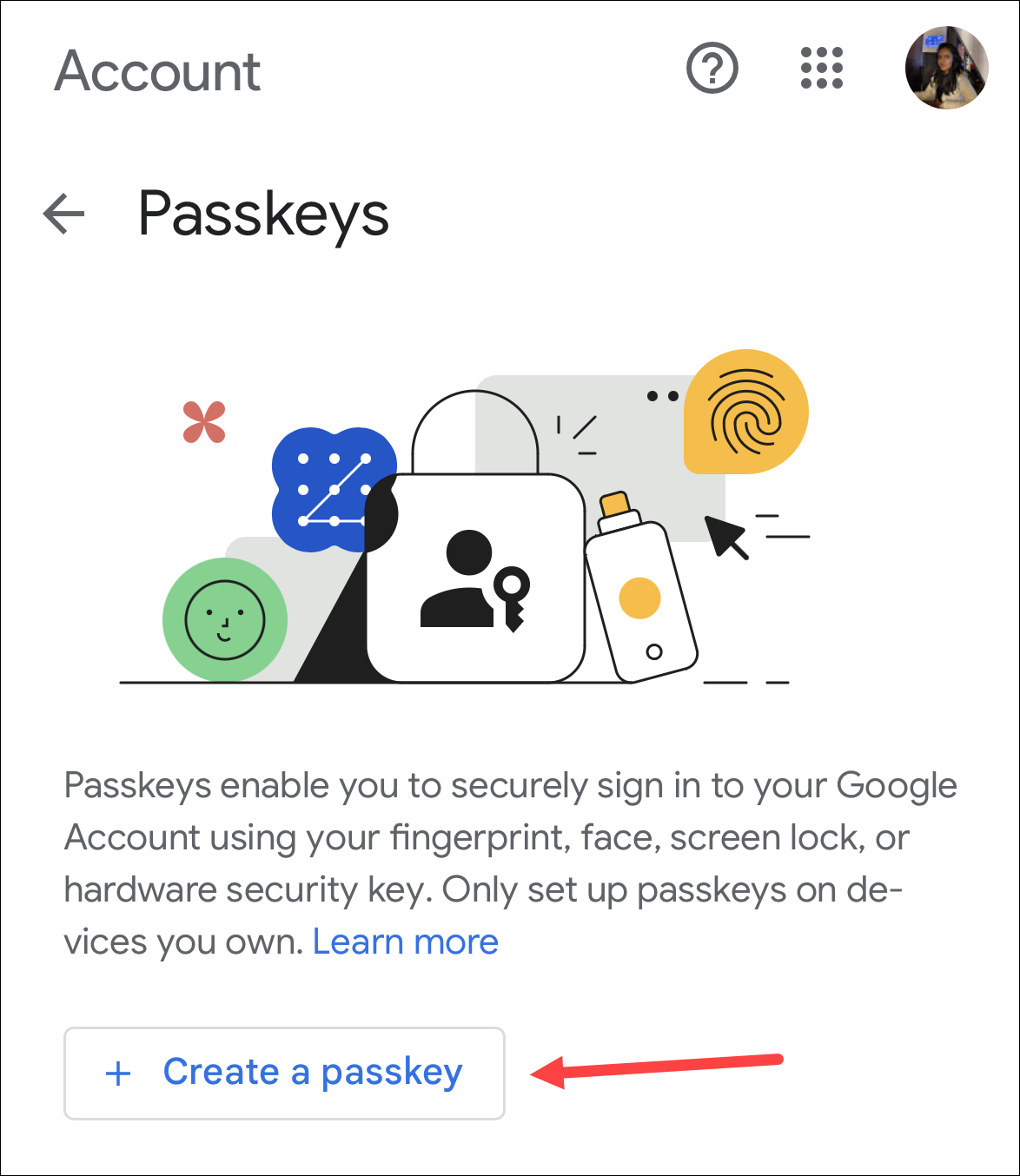
Bir açılır pencere görünecektir; ‘Devam’a dokunun.
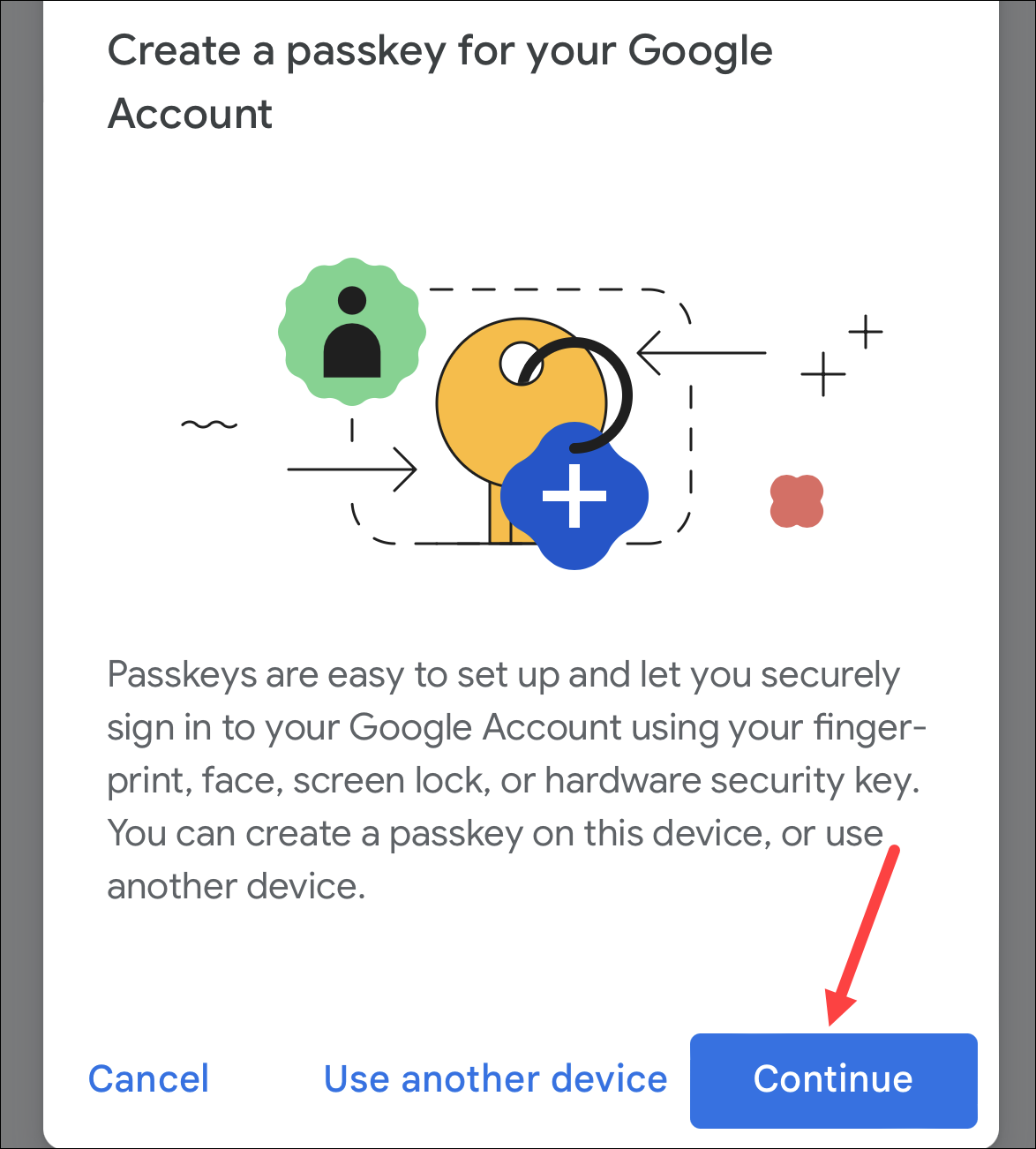
iCloud anahtar zincirinden (bir Apple aygıtı kullanıyorsanız) Google hesabınız için bir geçiş anahtarı kaydetmek isteyip istemediğinizi soran başka bir onay açılır penceresi görünecektir. Tekrar ‘Devam’a dokunun. Ardından, parmak izinizi, FaceID’yi veya ekran kilidini kullanarak kimliğinizi doğrulayın.
Ve bu kadar. Bir geçiş anahtarı oluşturulacak. Açılır pencereyi kapatmak için ‘Bitti’ye dokunun.
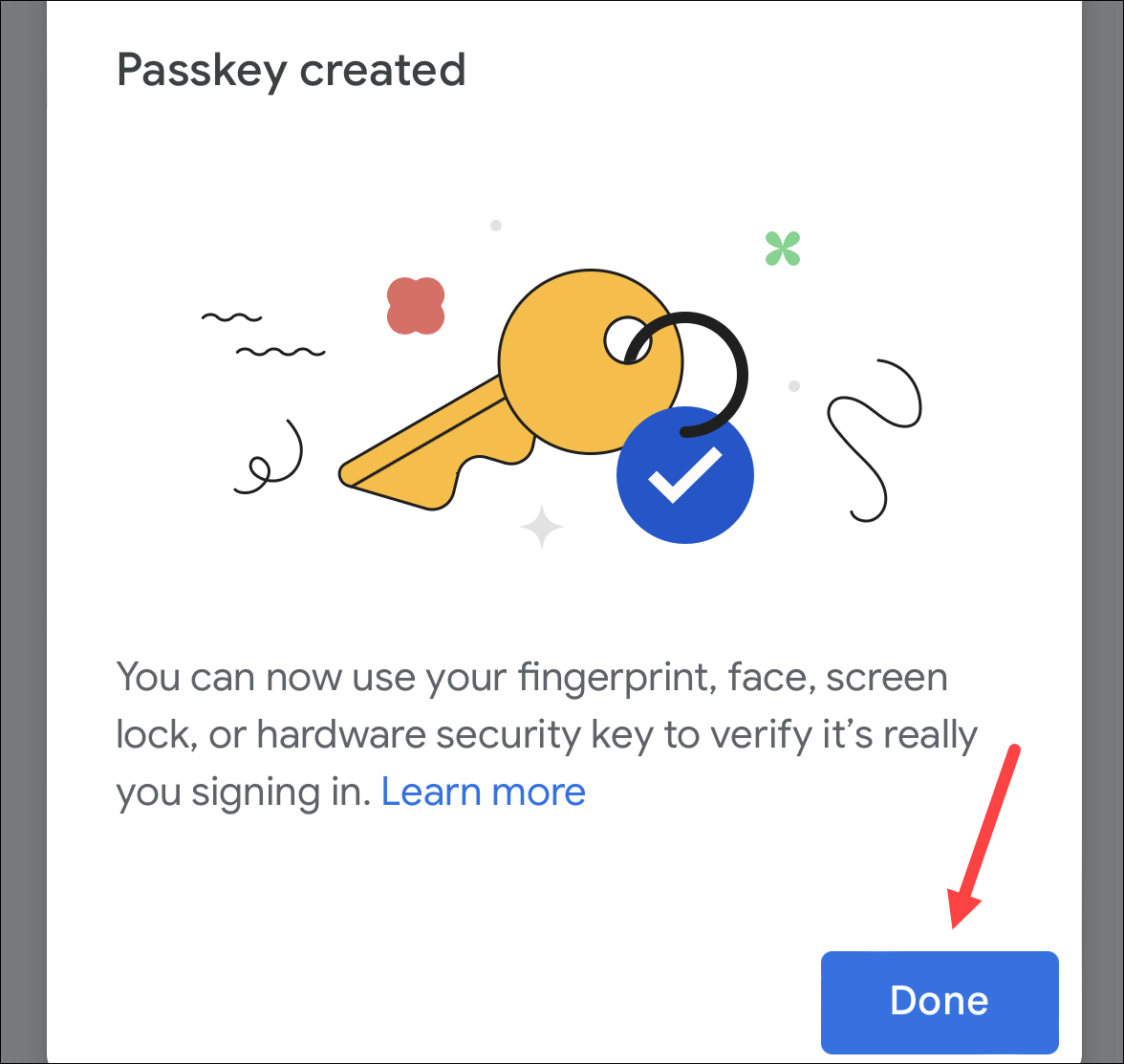
Oturum Açmak için Geçiş Anahtarını Kullanma
Artık, bir dahaki sefere Google’da veya herhangi bir ilgili hizmette oturum açmak istediğinizde, Parolanız ile oturum açabilirsiniz.
Örneğin, google.com’da oturum açtığınızı varsayalım. ‘Oturum aç’a dokunun ve hesap ayrıntılarınızı girin.
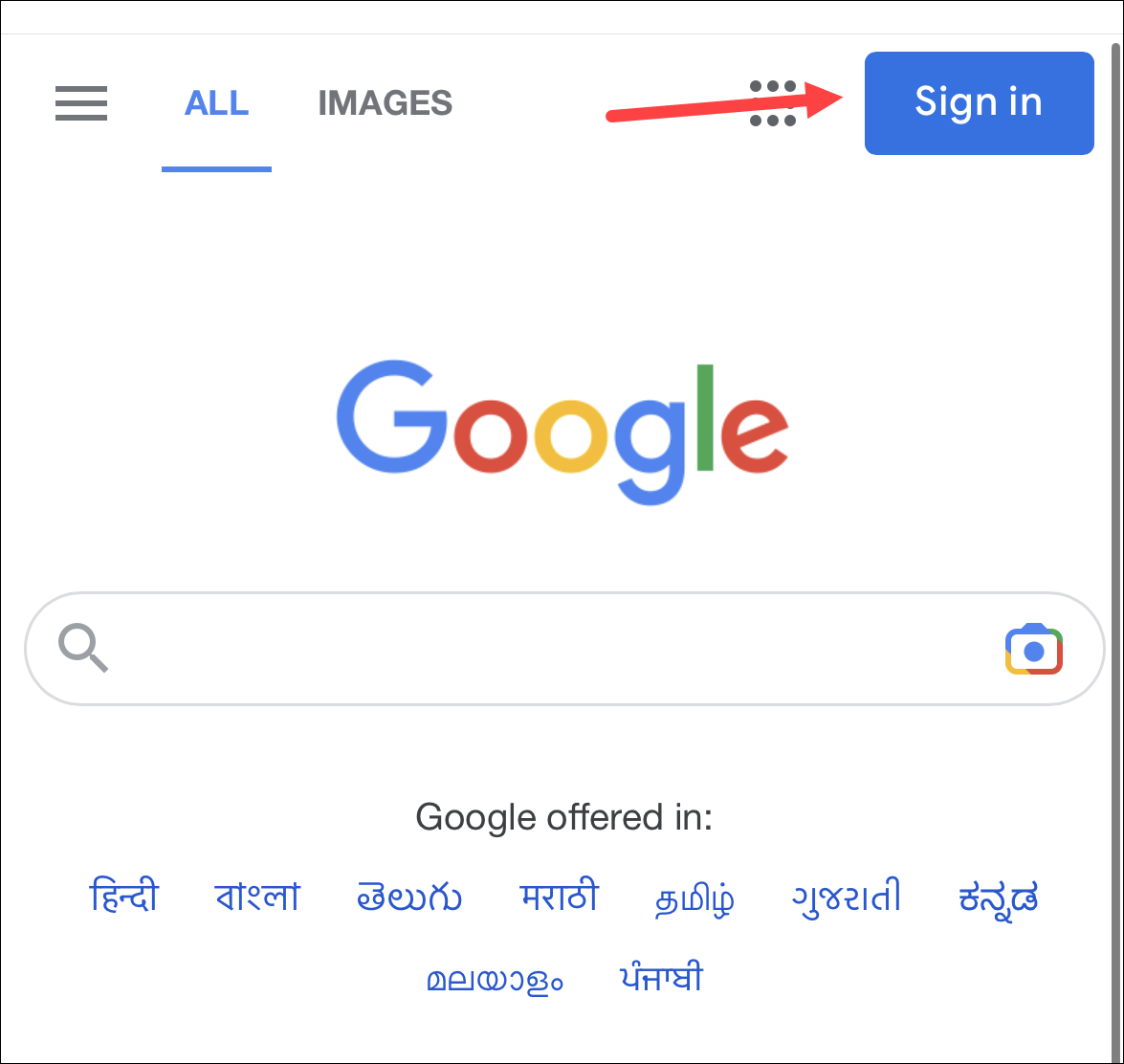
Ardından, ‘Parolanızı kullanın’ ekranında ‘Devam’a dokunun.
iCloud anahtar zincirinden bir güvenlik açılır penceresi görünecektir; tekrar ‘Devam’a dokunun. Ardından, biyometri veya cihaz şifrenizi kullanarak kimliğinizi onaylayın.
Başka Bir Bilgisayarda Oturum Açmak için Geçiş Anahtarını Kullanma
Google hesabınızda başka bir bilgisayarda oturum açmak istiyorsanız, bunu cep telefonunuzda az önce oluşturduğunuz Parolayı kullanarak yapabilirsiniz. Cihazlarınızın birbirine yakın olup olmadığını kontrol etmek için küçük bir isimsiz Bluetooth mesajı kullanıldığından, telefonunuzun bilgisayarınıza yakın olması gerekir.
Yine google.com örneğini ele alalım. ‘Giriş yap’ düğmesine tıklayın ve hesap ayrıntılarınızı girin. Ardından, ‘Parolanızı kullanın..’ ekranında ‘Devam Et’i tıklayın. Ardından, geçiş anahtarına sahip olan cihazı seçin. Burada ‘Telefon veya tablet kullan’ seçeneğini seçtik.
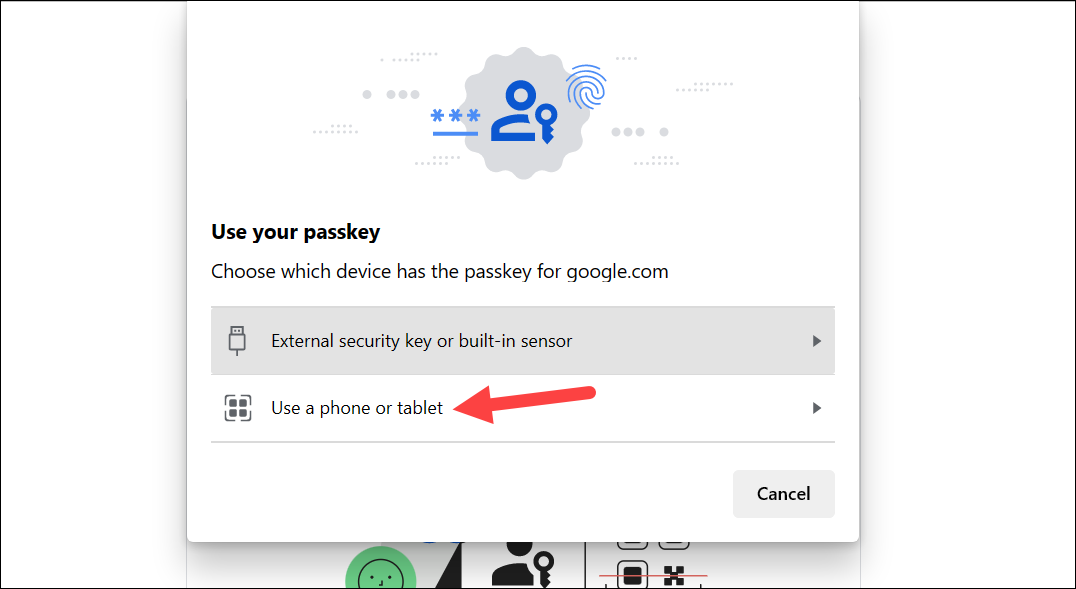
Ekranınızda bir QR kodu görünecektir. Telefonunuzun kamerasını açın ve tarayın. ‘Parolayla oturum aç’ seçeneğine dokunun. Ardından, biyometri kullanarak kimliğinizi onaylayın.
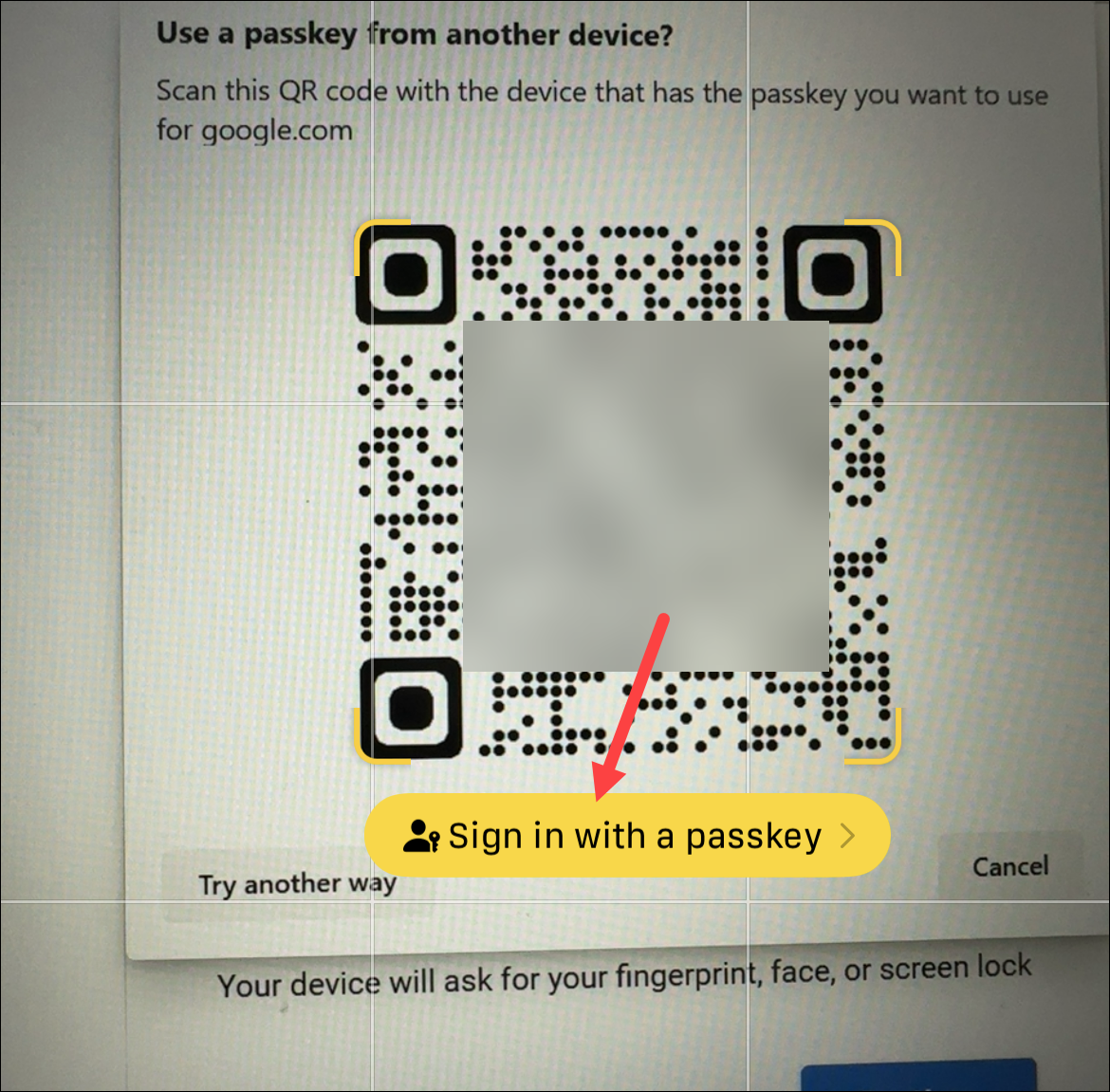
Bu, sahip olduğunuz bir cihazsa, oturum açma sürecini hızlandırmak için üzerinde yeni bir parola oluşturabilirsiniz. Bilgisayarınızın tarayıcısında g.co/passkeys adresine gidin ve yukarıda açıklanan adımların aynısını tekrarlayın. Hesabınız, diğer cihazlarda zaten sahip olduğunuz geçiş anahtarlarını da gösterecektir.
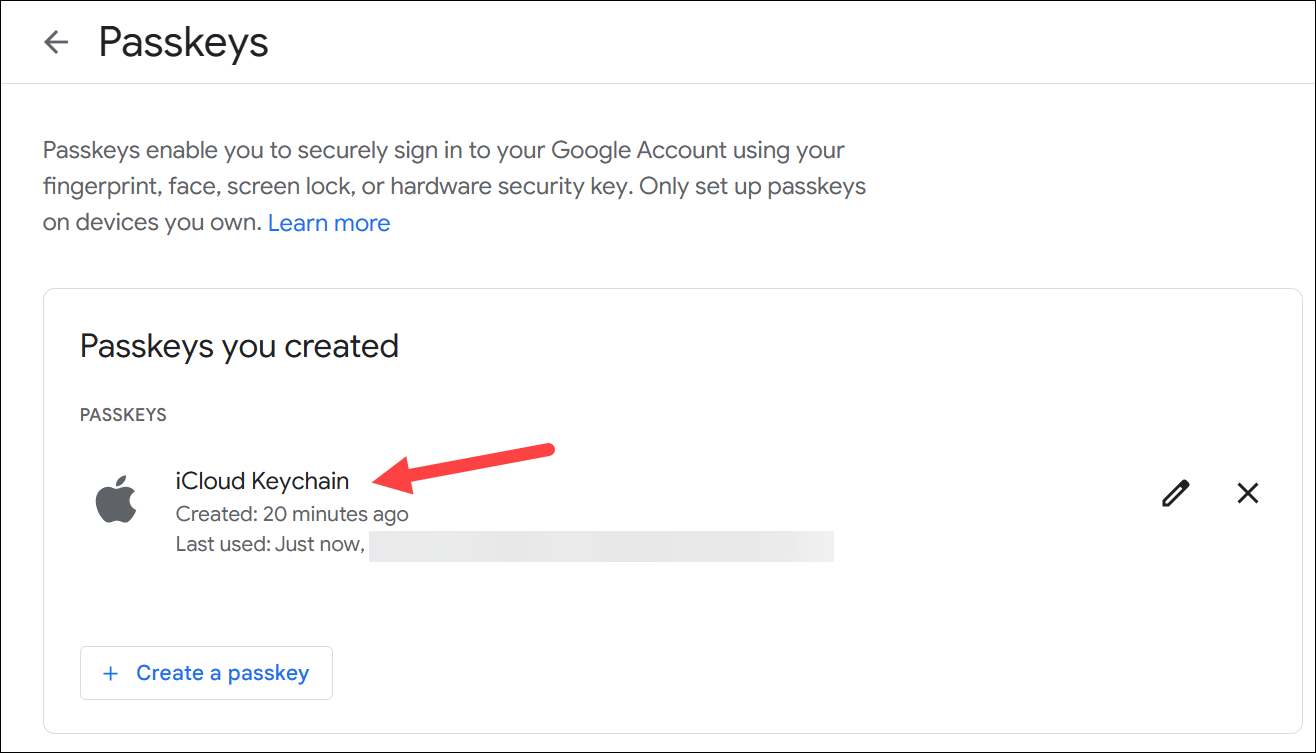
Geçiş anahtarları, ilerlediğimiz yeni ve güvenli yöndür. Google hesabınız için bir Geçiş Anahtarı oluşturun ve parolalara musallat olan her türlü tehdide karşı kendinizi güvenceye alın.
 Arıza giderme ve nasıl yapılır bilgi sitesi
Arıza giderme ve nasıl yapılır bilgi sitesi

